Come gestire la visibilità del calendario Outlook (Guida 2026)
Indice
Condividi in modo sicuro la tua disponibilità su Outlook
Usa i OneCal Scheduling Links per condividere la tua disponibilità su Outlook senza esporre dettagli privati.
Dopo aver trattato come gestire la visibilità di Google Calendar, la guida di oggi passa a Outlook Calendar.
Outlook offre opzioni integrate e gratuite per controllare chi può vedere il tuo calendario e quali informazioni sono visibili.
Puoi limitare gli altri a visualizzare solo la tua disponibilità, nascondere i dettagli personali o persino consentire a qualcun altro di gestire la tua agenda.
Vediamo passo dopo passo come regolare la visibilità del tuo Outlook Calendar.
Come gestire la visibilità di Outlook Calendar?
1. Accedi alle impostazioni di Outlook Calendar
Per gestire le impostazioni di condivisione del calendario, devi prima aprire il pannello corretto in Outlook:
Fai clic sull'icona del calendario a sinistra per aprire la vista del calendario.

Nella barra laterale sinistra, sotto I miei calendari, passa il mouse sopra il calendario che desideri gestire.
Fai clic sul menu con i tre puntini, quindi scegli Condivisione e autorizzazioni.
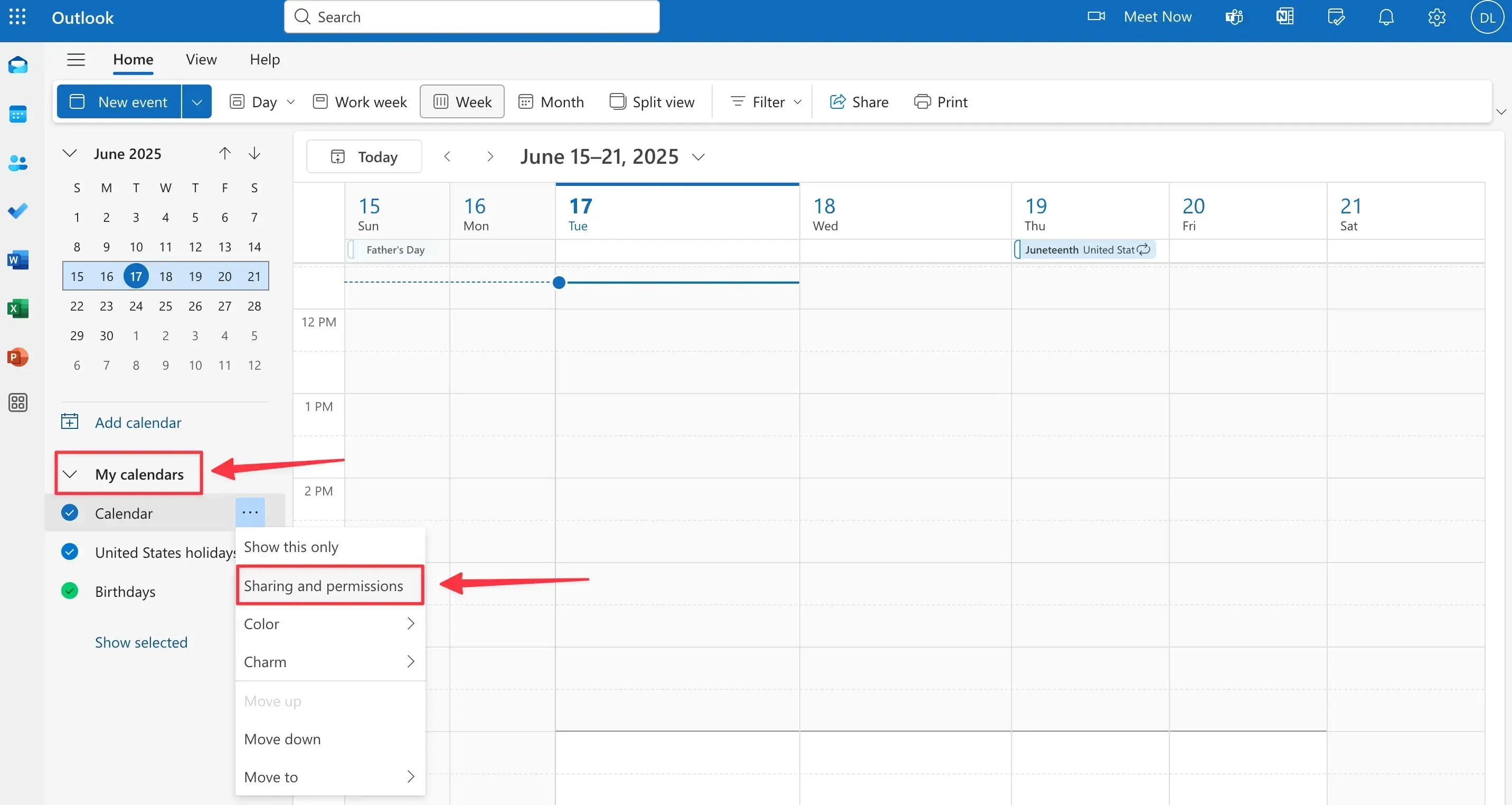
Si apre il pannello in cui puoi controllare chi ha accesso al tuo calendario e cosa può vedere o fare.
2. Condividi il tuo calendario internamente
Puoi condividere facilmente il tuo Outlook Calendar con colleghi o membri del team all’interno della tua organizzazione Microsoft 365.
Ecco come fare:
Nel pannello Condivisione e autorizzazioni, inserisci l’indirizzo email della persona con cui desideri condividere il tuo calendario.
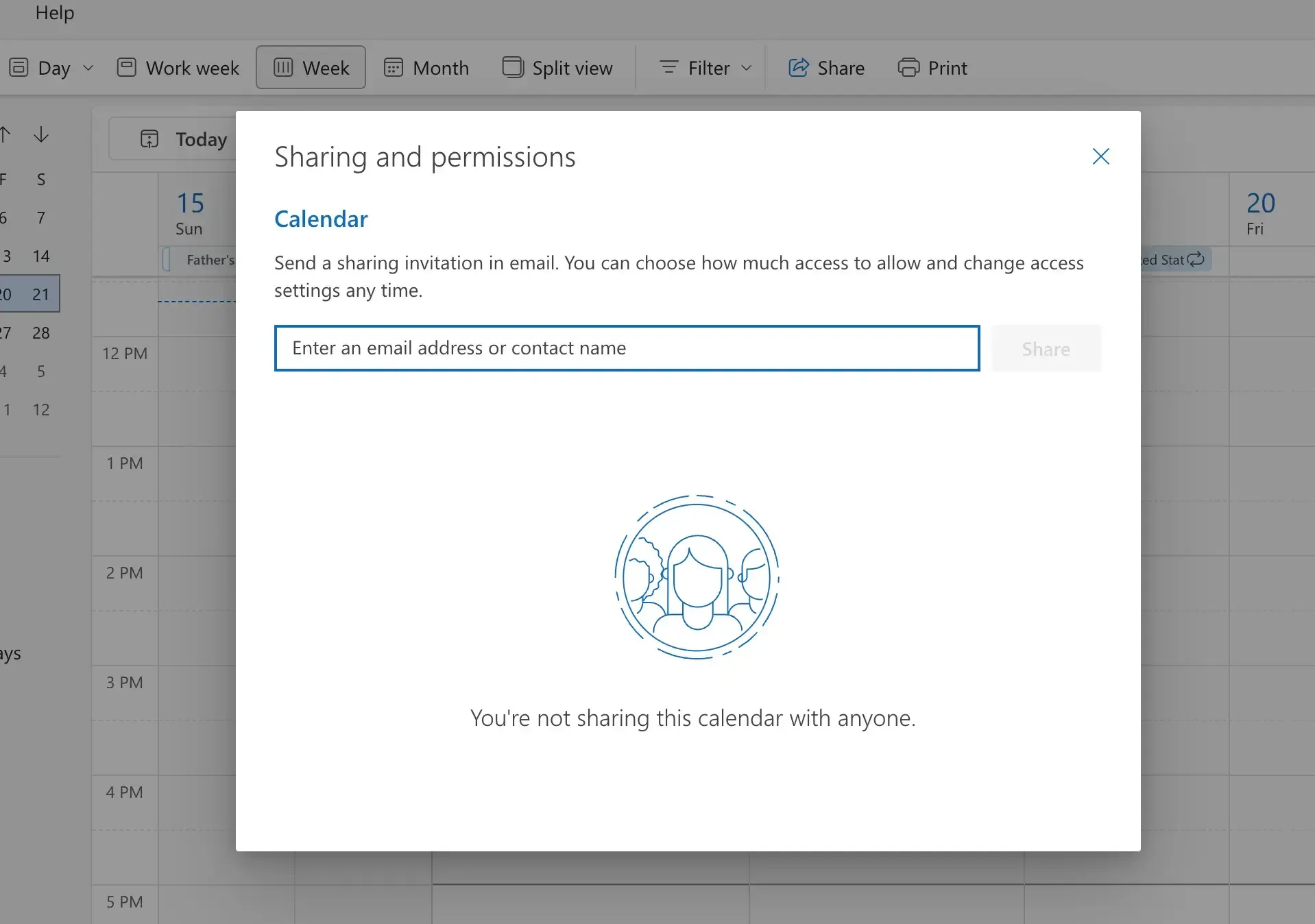
Utilizza il menu a discesa accanto al loro nome per scegliere il livello di autorizzazione appropriato.
Outlook offre cinque opzioni di visibilità:
Può vedere quando sono occupato: mostra solo lo stato libero/occupato, senza dettagli dell’evento.
Può vedere titoli e luoghi: mostra i nomi e i luoghi degli eventi, ma nasconde gli altri dettagli.
Può vedere tutti i dettagli: accesso completo alle informazioni dell’evento, tranne gli eventi privati.
Può modificare: consente alla persona di apportare modifiche agli eventi del tuo calendario.
Delegato: concede diritti di modifica completi e permette di rispondere agli inviti per tuo conto. (Disponibile solo in Outlook Desktop con Microsoft 365.)
Alcune opzioni di visibilità (come Delegato) sono disponibili solo nell’app desktop di Outlook per gli account Microsoft 365. Non possono essere configurate dalla versione web o mobile di Outlook e funzionano solo all’interno della tua organizzazione.
3. Condividi il tuo calendario esternamente
Puoi condividere il tuo Outlook Calendar con persone al di fuori della tua organizzazione, come clienti, freelance o partner esterni, direttamente dalla versione web di Outlook. Tieni presente che le opzioni di autorizzazione potrebbero essere limitate, a seconda del tipo di account.
Apri il pannello Condivisione e autorizzazioni.
Inserisci l’indirizzo email del contatto esterno.
Scegli il livello di autorizzazione (ad esempio, Può vedere tutti i dettagli o Può modificare).

Fai clic su Condividi.
Outlook supporta la condivisione esterna, ma le autorizzazioni disponibili sono spesso più limitate rispetto alla condivisione interna. Quando aggiungi un contatto esterno, potresti vedere solo opzioni come “Può vedere tutti i dettagli” o “Può modificare”.
Serve maggiore flessibilità? Sebbene Outlook consenta una condivisione esterna di base, può risultare limitante, soprattutto se lavori su più piattaforme. OneCal semplifica la condivisione della disponibilità da Outlook, Google o iCloud tramite link di prenotazione privati e personalizzati. Non è necessaria alcuna configurazione da parte dell’amministratore e hai pieno controllo su privacy, aspetto e accessibilità.
4. Interrompi la condivisione o rimuovi l'accesso
Se non desideri più che qualcuno acceda al tuo Outlook Calendar, puoi revocare le sue autorizzazioni in qualsiasi momento.
Per interrompere la condivisione del tuo Outlook Calendar, segui questi passaggi:
Apri Outlook sul web e vai su Impostazioni > Visualizza tutte le impostazioni di Outlook > Calendario > Calendari condivisi.
Nella sezione Condivisione e autorizzazioni, trova la persona o il gruppo che desideri rimuovere.
Fai clic sull’icona del cestino o seleziona Rimuovi accanto al loro nome.
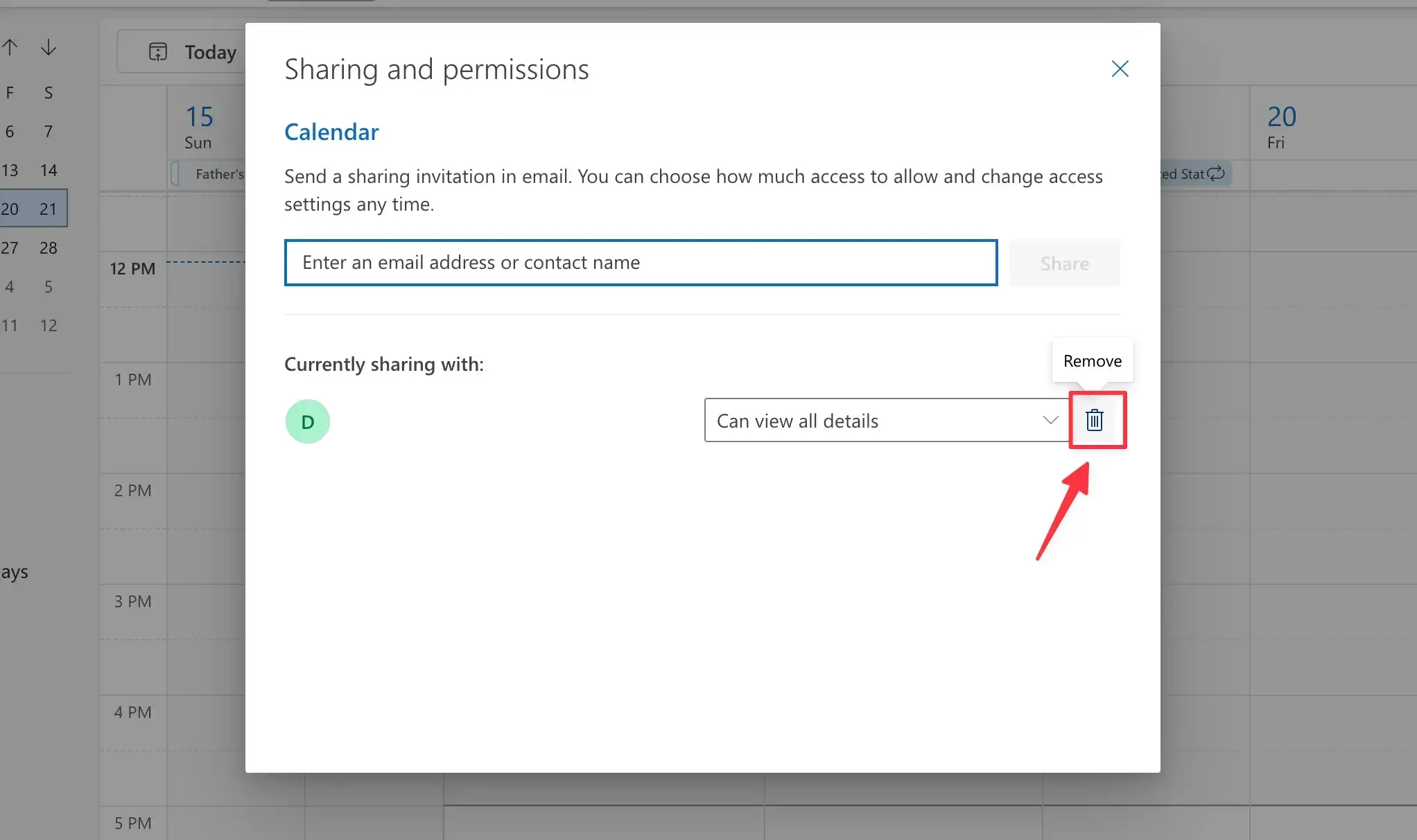
Se in precedenza il tuo calendario era stato condiviso tramite un link pubblico (in configurazioni più vecchie), potresti dover disattivare anche il link nello stesso pannello delle impostazioni per revocare completamente l’accesso.
Vai su Impostazioni > Visualizza tutte le impostazioni di Outlook > Calendario > Calendari condivisi.
Scorri fino alla sezione Pubblica un calendario.
Seleziona il tuo calendario e fai clic su Annulla pubblicazione o rimuovi il link condiviso.

Una volta rimosso, la persona non potrà più visualizzare o interagire con il tuo calendario.
Assumi il controllo della condivisione del calendario con OneCal
Outlook offre ottimi strumenti per gestire la visibilità del calendario. Tuttavia, se hai bisogno di condividere la disponibilità con clienti esterni alla tua azienda, sincronizzare Outlook e Google Calendars, o creare una pagina di prenotazione con branding personalizzato, incontrerai rapidamente i suoi limiti.
D’altra parte, con OneCal (a un prezzo simile a Microsoft Bookings) puoi:
Sincronizzare i calendari Outlook, Google e iCloud in un'unica vista di disponibilità unificata
Creare pagine di prenotazione private e con branding per clienti, collaboratori o partner
Bloccare automaticamente il tempo per gli eventi personali mostrando solo le fasce orarie disponibili
Evitare prenotazioni doppie e la fatica di gestire manualmente più calendari grazie alla sincronizzazione in tempo reale
Provalo gratis per due settimane, non è richiesta la carta di credito, puoi annullare in qualsiasi momento.
Domande frequenti
Posso condividere il mio calendario Outlook con persone esterne all’azienda?
Sì. Inserisci l’e-mail esterna in Condivisione e autorizzazioni e scegli un livello di permesso come Può visualizzare tutti i dettagli o Può modificare (le opzioni variano in base all’account).
Cosa succede agli eventi privati se concedo il permesso “Può visualizzare tutti i dettagli”?
Gli eventi privati restano nascosti; gli utenti li vedono solo come slot occupati.
Outlook notifica le persone quando cambio il loro livello di autorizzazione?
No. Modificando o rimuovendo l’accesso non viene inviata alcuna e-mail.
Come condividere la mia disponibilità Outlook con un utente Google Calendar?
Puoi inviare un link ICS in sola lettura oppure usare OneCal per sincronizzare Outlook e Google così l’altra persona vede il tuo programma aggiornato.
Posso pubblicare una pagina di prenotazione invece di dare l’accesso diretto al calendario?
Sì. Con OneCal puoi creare un link di prenotazione brandizzato che mostra la tua disponibilità mantenendo privati i dettagli degli eventi.